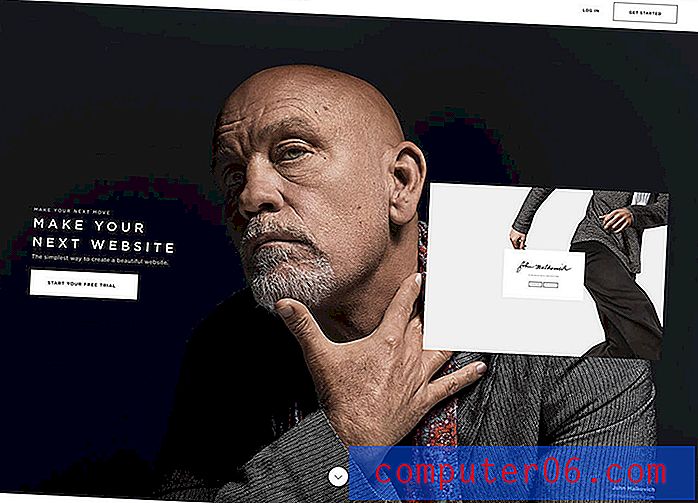Javascript uitschakelen op de iPhone 6
Als u problemen ondervindt bij het bekijken van een webpagina of het uitvoeren van een specifieke actie, dan zullen veel handleidingen voor probleemoplossing u aanraden Javascript uit te schakelen. Hoewel dit meestal betrekking heeft op webbrowsers op uw desktop of laptop, is het ook mogelijk om Javascript op uw iPhone uit te schakelen.
Onze tutorial hieronder zal je door de stappen leiden die nodig zijn om uit te schakelen dat Javascript wordt uitgevoerd op websites die je bekijkt in de Safari-browser op je iPhone 6. Deze instelling kan indien nodig worden in- of uitgeschakeld, en je hoeft zelfs niet te sluiten of start alle geopende browsersessies opnieuw.
Javascript uitschakelen op een iPhone 6 in iOS 8
De stappen in deze handleiding zijn geschreven met een iPhone 6 Plus, in iOS 8. Deze zelfde stappen zullen ook werken voor andere iPhones met iOS 8. Javascript kan ook worden uitgeschakeld in sommige eerdere versies van iOS, maar de stappen kunnen variëren iets van die hieronder.
Merk op dat deze gids Javascript specifiek voor de Safari-browser op uw iPhone zal uitschakelen. Als je andere browsers op je iPhone gebruikt, zoals Chrome, dan moet je Javascript ook in die browsers uitschakelen.
Stap 1: Tik op het instellingenpictogram op uw startscherm.

Stap 2: Scroll naar beneden en selecteer de Safari- optie.
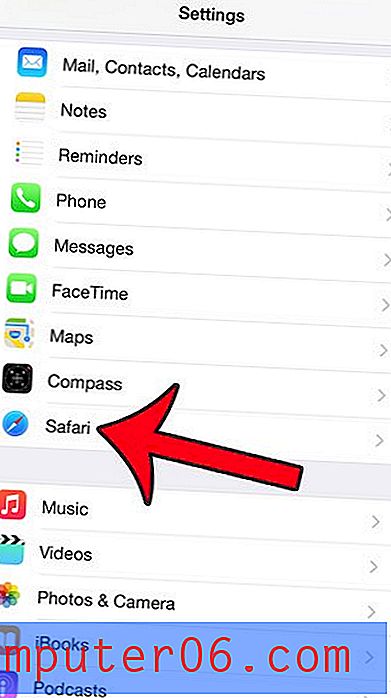
Stap 3: Blader naar de onderkant van het scherm en raak de knop Geavanceerd aan .
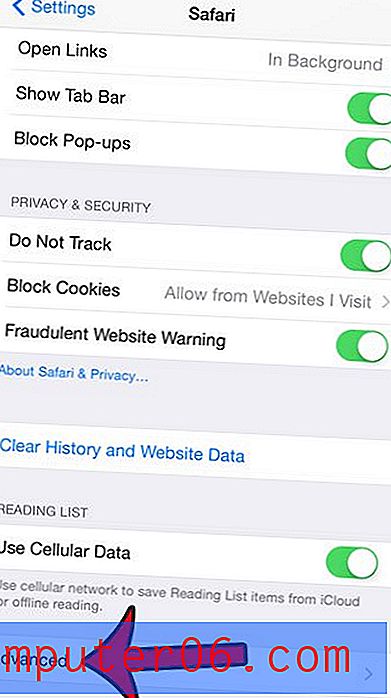
Stap 4: Raak de knop rechts van Javascript aan . U weet dat het is uitgeschakeld als er geen groene schaduw rond de knop is. Javascript is uitgeschakeld in de onderstaande afbeelding.
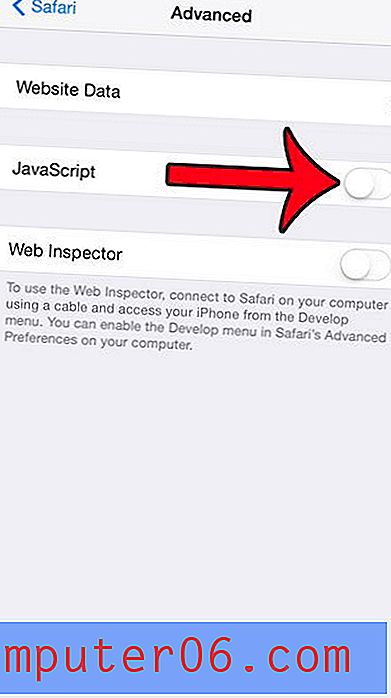
Het is belangrijk op te merken dat de meeste moderne websites Javascript ergens op hun website gebruiken. Het kan zelfs worden gebruikt voor sitenavigatie en om bepaalde acties te voltooien. Als je merkt dat sites niet goed werken na het volgen van deze handleiding, komt dat waarschijnlijk omdat je Javascript hebt uitgeschakeld.
Wilt u de browsegeschiedenis van uw website verbergen voor andere mensen die mogelijk uw iPhone gebruiken? Klik hier en leer hoe u cookies en geschiedenis van Safari in iOS 8 kunt verwijderen.